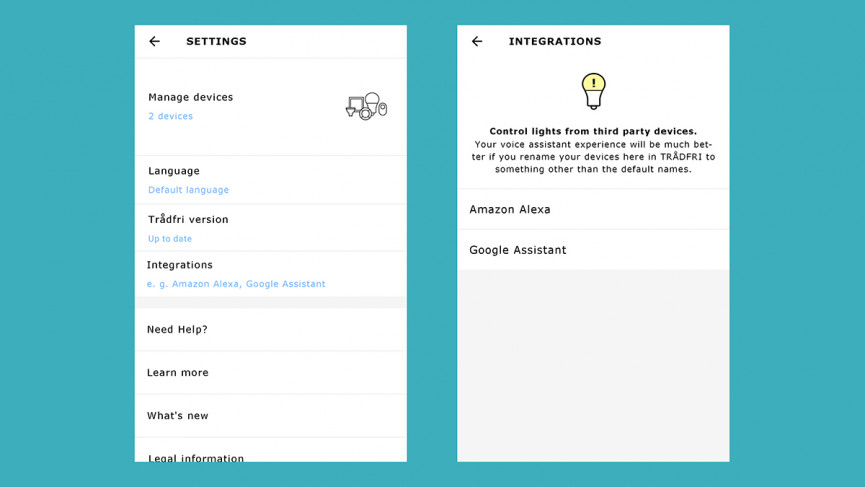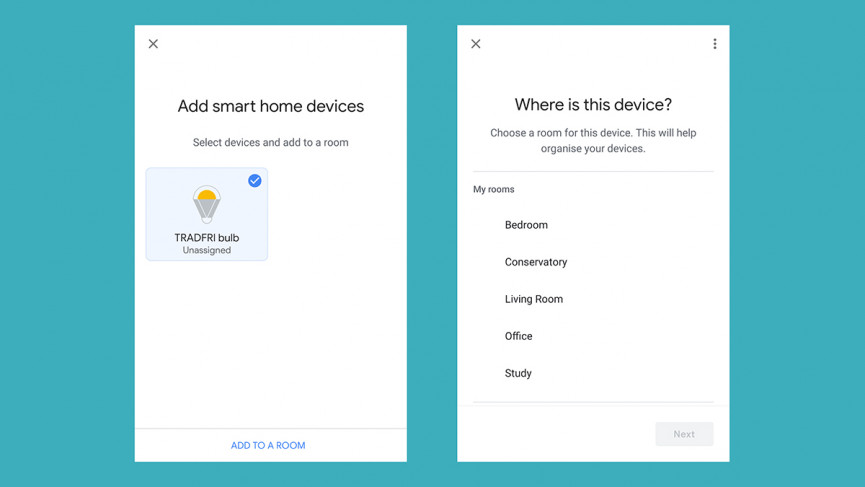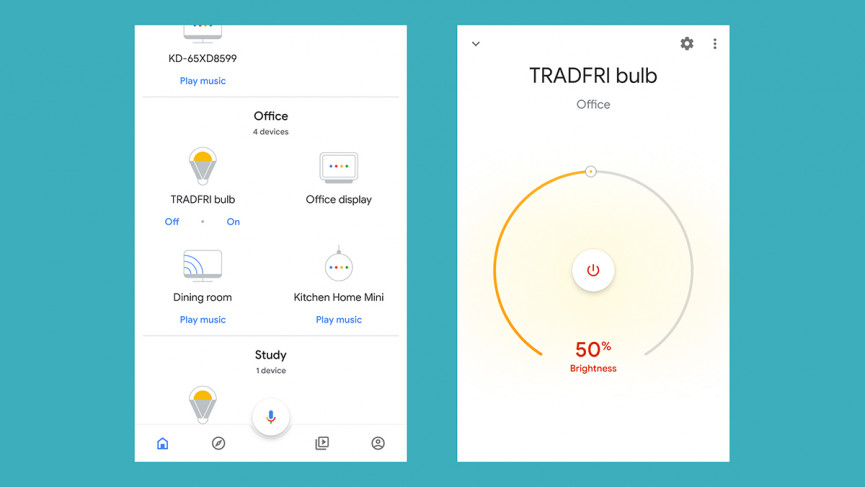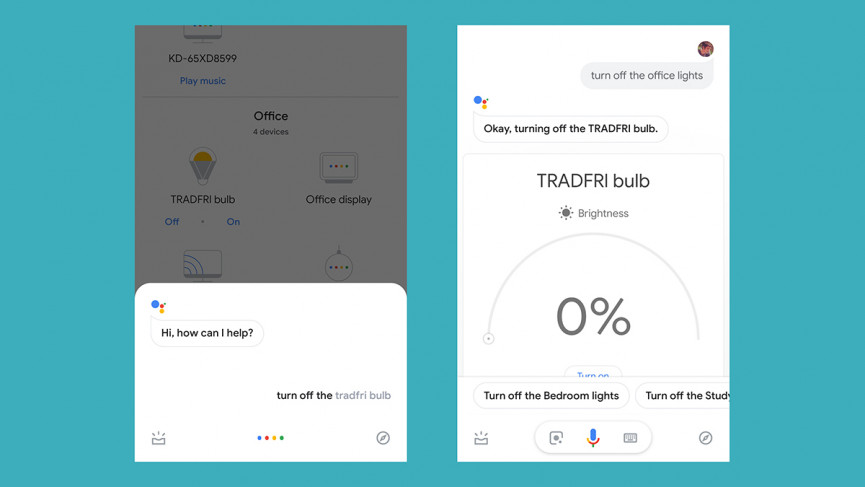Comment connecter vos lumières Ikea Trådfri à Google Home
Ikea propose désormais ses propres lampes intelligentes bon marché et (raisonnablement) gaies et d'autres appareils intelligents de sa gamme Trådfri, et la bonne nouvelle pour ceux qui laissent l'assistant Google alimenter leurs maisons intelligentes est que ces gadgets peuvent également être intégrés.
Le processus d'ajout d'appareils Ikea Trådfri à Google Home n'est pas compliqué, mais nous vous guiderons étape par étape ici – quelle que soit la combinaison de lumières Trådfri que vous avez, nous vous ferons fonctionner rapidement.
Installation des luminaires Ikea Trådfri
Avant de pouvoir connecter vos lampes Ikea Trådfri à Google Home et à l'assistant Google, vous devez bien sûr configurer vos lampes Ikea Trådfri en premier lieu.
La gamme Trådfri est quelque peu déroutante: vous pouvez obtenir des lumières groupées avec des gradateurs, des détecteurs de mouvement et des télécommandes physiques, et ces bundles fonctionnent tous individuellement. Ainsi, si vous achetez un gradateur et une ampoule dans une boîte ensemble, par exemple, ils fonctionneront comme annoncé lorsque vous les ramènerez à la maison.
Cependant, pour contrôler les ampoules via votre téléphone, les regrouper et effectuer d'autres astuces avancées, y compris l'ajout du contrôle de Google Assistant, vous devez acheter une passerelle Ikea Trådfri distincte qui se branche directement sur votre routeur (comme un pont Philips Hue ).
Avant de passer aux étapes ci-dessous, vous devez brancher une passerelle Trådfri sur votre routeur et vous assurer qu'elle est reconnue par l'application Ikea Trådfri pour Android ou iOS. C'est une dépense supplémentaire, mais ce n'est pas une procédure compliquée.
Si vous êtes tombé sur ce guide, nous supposerons que vous avez déjà installé et activé au moins un appareil intelligent Google Home, mais si ce n'est pas le cas, vous aurez également besoin de l'application Google Home.
Connexion à Google Home
Si vous en êtes arrivé au point où vos ampoules Trådfri sont visibles dans l'application Trådfri sur votre téléphone, vous êtes également prêt à les connecter à l'intérieur de l'application Google Home.
1 Ouvrez l'application Trådfri.
2 Appuyez sur le rouage des paramètres (en haut à droite).
3 Appuyez sur Intégrations.
4 Appuyez sur Assistant Google.
5 Appuyez sur Activer, puis sur Continuer.
6 Choisissez votre compte Google dans la liste.
Ensuite, lancez l'application Google Home, puis sélectionnez Ajouter parmi les options en haut. Choisissez Configurer l'appareil, puis choisissez la deuxième option : Avez-vous déjà configuré quelque chose ? Une liste des plates-formes tierces prises en charge apparaît, alors sélectionnez Trådfri – Éclairage intelligent Ikea.
L'écran suivant vous demande de confirmer que vous avez déjà ajouté l'intégration de Google Assistant dans l'application Trådfri – que nous avons – alors cochez la case et appuyez sur Confirmer. Encore une fois, vous devez choisir votre compte Google dans la liste.
Une fois cela fait, vous devez ajouter la nouvelle ampoule à une pièce : sélectionnez d'abord l'ampoule, puis l'option Ajouter à une pièce. Une fois que vous avez fait votre choix, vous avez terminé, vous pouvez donc revenir à l'écran principal de l'application Google Home.
L'ajout de futures ampoules est un peu plus rapide, car vous avez déjà effectué les deux étapes de liaison initiales dans l'application Trådfri et l'application Google Home – mais vous devez toujours choisir Ajouter dans l'application Google Home, puis trouver votre ampoule si vous obtenez un nouveau Lumière Trådfri.
Contrôle de Google Home et de l'Assistant Google
Après avoir ajouté toutes les ampoules Ikea Trådfri que vous souhaitez à votre écosystème Google Home, vous pouvez les contrôler comme n'importe quel autre appareil domestique intelligent actuellement sous le contrôle de Google Home.
Ouvrez l'application Google Home et vous pouvez accéder à vos ampoules Trådfri collectivement (ainsi qu'à toutes les autres ampoules intelligentes sous le contrôle de Google Assistant) via les boutons Off et On en haut de l'écran d'accueil.
Faites défiler jusqu'à la pièce où se trouvent vos ampoules Trådfri pour les contrôler individuellement: vous verrez les raccourcis Off et On que vous pouvez utiliser, ou vous pouvez appuyer sur l'icône de l'ampoule pour un contrôle plus granulaire si vous devez modifier la luminosité ou la couleur.
Ceci étant Google Home, vous pouvez bien sûr également utiliser les commandes vocales si vous êtes à portée d'un haut-parleur Google Home ou d'un téléphone avec Google Assistant dessus. Dites simplement "Hey Google, allumez l'ampoule Trådfri" ou "Éteignez l'ampoule Trådfri" pour faire exactement cela ; "Réglez l'ampoule Trådfri sur 50 % de luminosité" fonctionne également.
Vous pouvez également utiliser le nom de la pièce : "Hey Google, allume les lumières du bureau" ou "Éteins les lumières du bureau" contrôlera votre ampoule Trådfri, si elle est attribuée au bureau (ainsi que toute autre ampoule intelligente dans le même pièce connue de Google Home).
Alors que l'application Trådfri est parfaitement adéquate pour le contrôle des ampoules, l'application Google Home est un peu plus intuitive, et cela signifie que vous pouvez utiliser vos ampoules Trådfri en combinaison avec vos autres lumières intelligentes (tant qu'elles fonctionnent avec Google Assistant).